Pourquoi cette question
Travaillant dans la sécurité des systèmes d’information, il m’arrive régulièrement que des personnes me posent la question.
Malheureusement il n’y a pas de réponse toute faite. Cela dépend un peu de ce que vous voulez faire, et de votre sensibilité à la protection de vos données personnelles.
Question vocabulaire :
- Navigateur = en français
- Browser = en anglais
- Butineur = en québécois
Nous parlons ici, de ce logiciel qui permet d’afficher de manière « agréable » des pages de textes et de codes qui sont déposés sur des serveurs tout autour du monde.
![]()
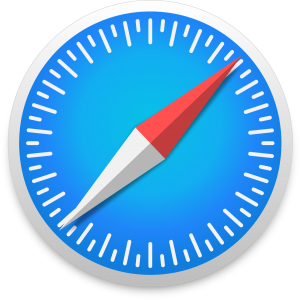
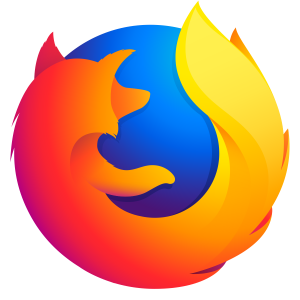
![]()
Vous avez ci-dessus 4 des navigateurs les plus populaires, qui se ressemblent beaucoup…
Les tendances
Il y a bien des années, il existait 2-3 produits comme Mosaic, Netscape ou encore Internet-Explorer et il n’y avait pas tellement d’autres alternatives.
Les cartes ont été un peu redistribuées et de nouveaux acteurs sont apparus. Vous avez maintenant le choix entre toutes sortes de logiciels.
Exemple (non exhaustif) de navigateurs :
-
- Chrome, ou la version Open-Source Chrominium (Google)
- Edge ou Internet-Explorer (Microsoft)
- Firefox (Fondation Mozilla)
- Safari (Apple)
- Opera (Opera Ltd…)
- Brave (Brave Software…)
- …
Voici les statistiques de popularité en mai 2019, pour les postes PC-Windows/Mac OSX :
-
-
- Chrome : 80.4% d’utilisation
- Firefox : 9.5%
- Edge : 3.6%
- Safari : 3.3%
-
Il est intéressant de noter que les produits de Microsoft et Apple sont loin derrière…
Références :
https://www.w3schools.com/browsers/ (ang)
https://www.w3counter.com/trends (ang)
Recommandations
La vie privée
Certains navigateurs en font leur cheval de bataille, comme Firefox ou Brave.
Et d’autres insistent plus sur les commodités d’utilisations, comme Chrome.
A vous de choisir, vous pouvez en installer plusieurs, et ils sont gratuits pour la plupart.
Le petit cadenas
Petit rappel, le cadenas visible dans tous les navigateurs, doit être fermé ou vert pour être sûr que vos données ne puissent être lues par quelqu’un d’autre sur le Web.
Ex :
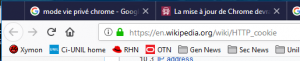 Un site Web sûr -> cadenas vert.
Un site Web sûr -> cadenas vert.
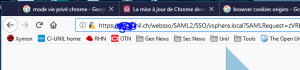 Un site Web « louche » -> cadenas orange.
Un site Web « louche » -> cadenas orange.
Le mode vie privée
Ils ont tous un mode « vie privée », qui n’est pas 100% anonyme, mais il permet d’effacer un maximum de trace sur le site Web distant, et sur votre machine personnelle.
Sur Firefox :
-
-
- Cliquez sur le bouton du menu
 à droite.
à droite. - Puis cliquer sur « Nouvelle fenêtre de navigation privée »,
- Un petit masque violet apparaît dans la barre en haut,
- En quittant, vos traces sont effacées.
- Cliquez sur le bouton du menu
-
Sur Chrome :
-
-
- Cliquer en haut à droit sur les
 à droite,
à droite, - Puis « Ouvrir une fenêtre incognito »,
- Une nouvelle fenêtre s’affiche avec un homme en noir,
- A la fermeture, vos traces sont effacées.
- Cliquer en haut à droit sur les
-
Les autres logiciels ont aussi ce mode. Vous trouverez quantité d’informations sur le Web en cherchant un peu !
Conseils
1. Installer plusieurs navigateurs
-
-
- Un pour les paiements, les transactions bancaires.
- Un pour « surfer » sur le Web, et voir toutes les vidéos et autres réseaux sociaux…
- Un pour Gmail, pour jouer…
-
Tout en sachant que le navigateur Chrome, mais ce n’est probablement pas le seul, renvoie pratiquement tout ce que vous faites à notre cher ami Google.
Si un de vos navigateurs devait être infecté par « logiciel malveillant », cela ne devrait pas influencer les autres.
2. Effacer l’historique
-
-
- Par exemple à la suite de transaction financière (paiements, achats…),
- Pour effacer vos traces sur votre disque !
-
Sur Firefox : Pressez Alt -> Historique -> Supprimer l’historique récent… -> ex. [la dernière heure]
Avec Chrome : Taper dans la fenêtre : Ctrl – h -> sélectionner les sites visités -> Supprimer
Il est à noter que les navigateurs, créent des dossiers temporaires sur votre disque, et tous les textes et images visionnés sont conservés en local. Ces fichiers sont conservés quelques jours en fonction des réglages internes du navigateur (modifiable au besoin).
3. Ne pas conserver vos mots de passe mémorisés dans le navigateur
-
-
- Il y a régulièrement des failles, ou des problèmes avec les navigateurs, je ne leur ferai pas confiance.
- Une personne qui se trouvent sur votre machine pourrait entrer dans votre messagerie ou autres applications Web, sans rien devoir entrer comme authentification.
- C’est un bon exercice de mémoire 🙂 , la plupart des personnes qui m’ont demandé de l’aide, ne se rappellent plus du mot de passe qu’ils ont mis…
-
4. Ne pas installer de plugin ou de barre d’outils supplémentaires
-
-
- De nombreux plugins (ang) ou composants (fra) sont inutiles, et ralentissent le navigateur.
- Les barres d’outils (ex. lien) vous distraient et certaines sont uniquement publicitaires.
-
Conclusions
-
- Garder votre navigateur à jour, des corrections de bugs et de vulnérabilités sont fréquentes.
- Utilisez au moins un 2ème navigateur 🙂
- Effacer de temps à autre l’historique, les Cookies…
Quelques liens intéressants :
